私が試した週間計画の立て方の中で、このNotion Plannerが一番良かった。
整理整頓をもっと上手にしたいのなら、この記事は一週間の計画を立てるのに、ちょっと違った視点から役立つはずだ。
私が使っているツールはNotionだ。おそらく最もシンプルな説明の仕方はこうだろう:
Word、Excel、Trelloを1つのアプリケーションにまとめたものを想像してほしい。
このサイトの別記事で、このサービスの評価も作成した。
100%無料で使えます。
Receba dois templates do Notion Planner no seu e-mail:
プランナーとは?
プランナー(ウィークリープラン)とは、次の7日間で何を完了させ、何を達成したいかを考慮しながら、1週間を整理する方法です。生産性を高めるために、予測可能性と整理整頓を生み出す非常に効果的な方法です。
この週間計画の背後にあるコンセプトについても少し説明する必要がある。つまり、どのように見るかということだ。
そもそも、このNotion Plannerは、仕事とプライベートの両方の領域を網羅することができ、タスクとルーチンの整理の役割を果たします。ルーティン・ウィーク・オーガナイザー。
しかし前提として、少なくとも簡単な活動やタスクのリストを持っていることが重要です。例えば、「朝、瞑想する」、「朝、瞑想する」、「朝、瞑想する」:
- 「朝に瞑想する
- 「プロジェクトXの最終決定
- 「Yさんにメールを書く
- 「医者の予約を入れる
- 「犬を散歩に連れて行く
これらのタスクを管理するために、Todoistのようなシンプルなものを使うことは可能だ。
しかし、ここでの目標は、さらに一歩進んで、Notionの簡単なカスタマイズを利用して、ソートし、一週間の全体像を把握することだ。
この組織の重要な原則は、計画は週単位で行われるということですが、単純な変更も可能です。
毎週、私たちは次のような実行すべき行動のベースを持っています:
- 習慣 – 例:日記を書く
- 義務 – 例:請求書の支払い
- 単発の仕事 – 例:誰かに電話する
- プロジェクト – 例:クライアントYのプロジェクトの進捗状況
- 時間のブロック – 例:家族とX時間過ごす
ルーティンを疑うことなく、ルーティンに流されてしまうと、やりたいことを達成するために必要な時間を確保できなくなってしまう。特に、私はこのシステムを使って、自分が望むプロジェクトを常に前進させるようにしている。
その一例が、毎日新しいブログ記事を書くことだ。以前は「なんとなくこの目標を持っていた」のだが、ある日クライアントからの仕事が多かったり、誰かが私の大きな注意を必要としていたりすると、他の日に書くためにその場を離れるには十分な口実だった。その結果、コンテンツ制作に多くの矛盾が生じていた。
このNotion Plannerを導入してからは、1日にやらなければならないことをすべて理解することが容易になり、その日のタスクはすべて「チェックオフ」することを目標にしている。もう、はっきりしないことはありません。
一週間の計画を立てるには?
Notionの週間計画表は次のように構成されています:
- 7つの欄があるカンバンのページ。曜日ごとに1つ。
- 自動週作成ボタン。基本的な週のテンプレートを保存し、標準的なタスクを含む週を簡単に作成できます。
- まだ分類されていないタスクのリスト。
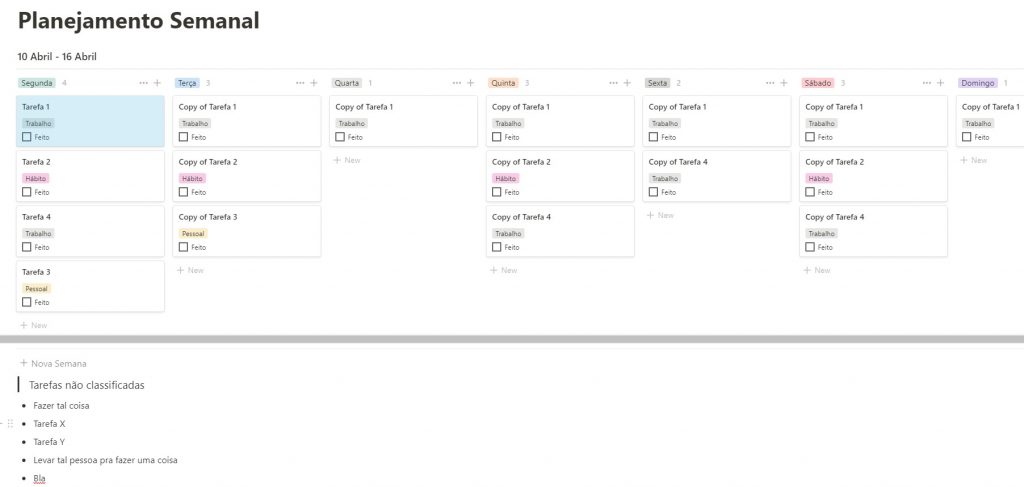
各タスクには以下のような情報を設定できます:
- カテゴリー:個人、習慣、仕事、家族、プロジェクトXなど。
- 完了のためのチェックボックス(チェックボックス):タスクをクリックし、完了の印をつけるのに使う。
- 時間:午前、午後、夜
- 実現に関する詳細:手順、情報など。
これによって、各タスクには実行に必要なものがすべてすでに含まれている。メールやWhatsAppなどで情報を探す必要はない。
カンバン方式なので、どのタスクをクリックしても別の日に回すことができ、簡単に1週間を並べ替えることができる。
新しい週」ボタンは、基本的にカンバンのコピーを作成します。私は、このコピーに毎週やらなければならないことをすべて入力しておくのが好きだ。特に、自分の習慣や進めたいプロジェクトについて。
最後に、特定の週ではないが、その週を通して出てくるタスクやアイデア、ニーズを追加するためのシンプルなリストがあるのが好きだ。静かな週に合わせて行動したいアイデアを追加することもよくあります。
Notion Plannerの設定方法
Notion Plannerを作る最初のステップは、Notionに新しいページを作ることです。ページの左下にある「新規ページ」ボタンをクリックします。
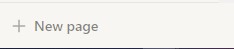
そして、ページに名前をつけ、素敵なアイコンを選んで開きます。また、右上の3つの点をクリックし、「全幅」オプションにチェックを入れると、ページが横に広がるのでおすすめです。Notion手帳の1週間が見やすくなります。
このページでは、ショートカットキー”/”を使って、”ボード – インライン “を作成することができます。
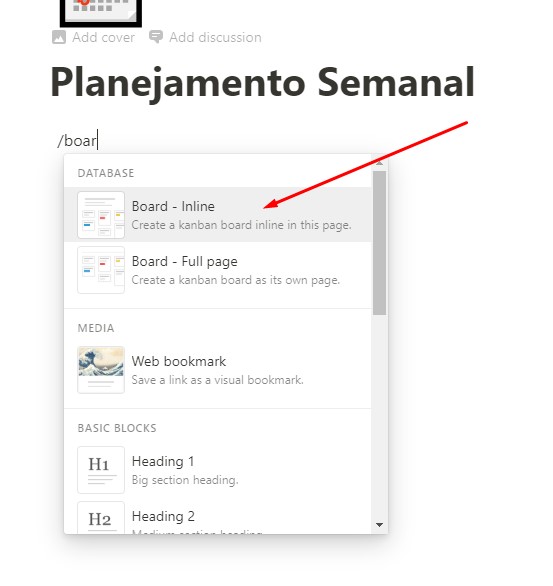
ボードとは、Notionでカンバンと呼ばれているもので、インラインオプションを使うと、ボードだけでなく、ページ上にいろいろなものを配置できるようになります。
新しいボードに名前を付け、一連の設定を行います。
1.No Status “と呼ばれる最初の列で、右クリックして “Delete “を選択し、3つの項目を削除します。
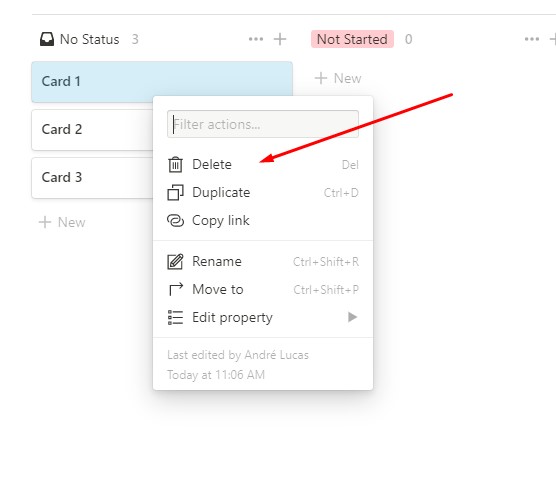
2.最初の列の3つの点をクリックし、「非表示」を選択します。
3.列の上にある色のついた四角形をクリックし、曜日の名前を変更します。最初は3つの列から始まりますので、”グループを追加 “ボタンをクリックして、曜日が7つになるまで列を追加することができます。
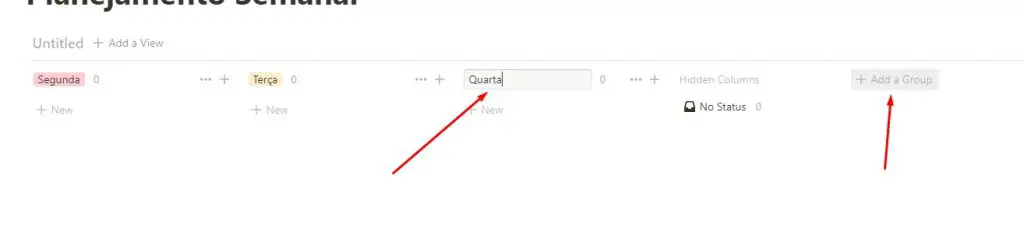
4.いずれかの列の「新規」をクリックしてタスクを作成します。名前をつけて、クリックして開きます。
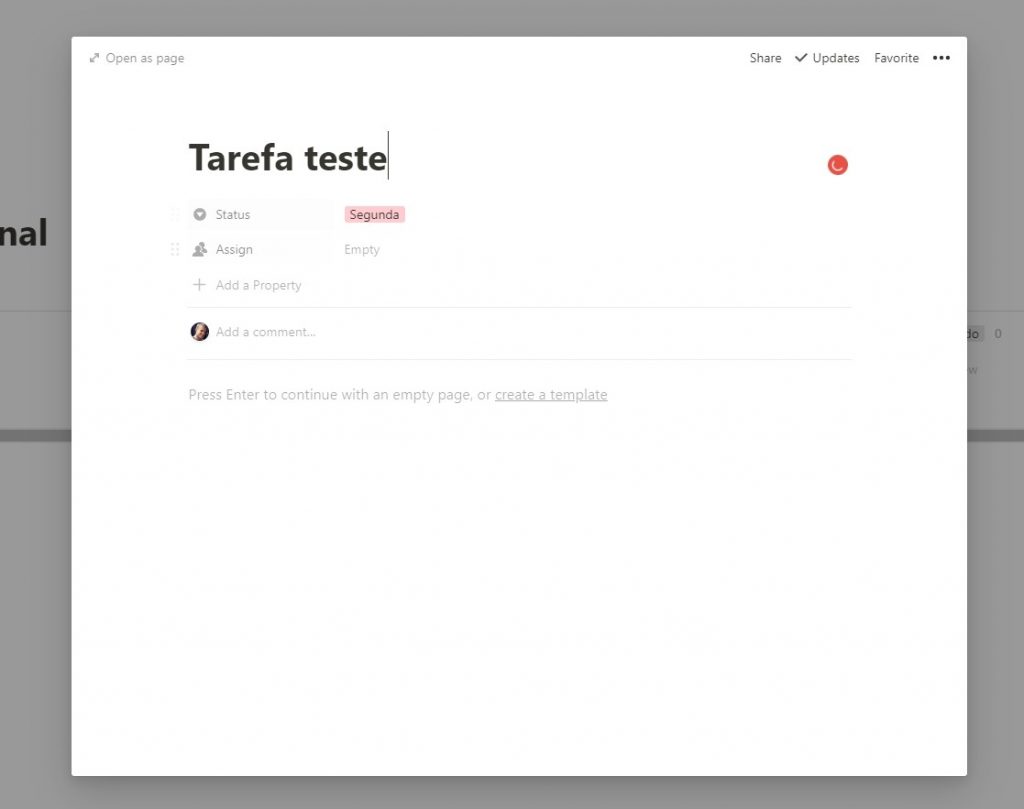
5.プロパティを変更しましょう。カテゴリーと情報を好きなようにカスタマイズできる。例えば、私はこのプロパティ “Assign “の名前を “Category “に変更し、そのタイプを “Select “に変更したい。こうすれば、このタスクがどのカテゴリーになるかをオプションのリストから簡単に選択できる。
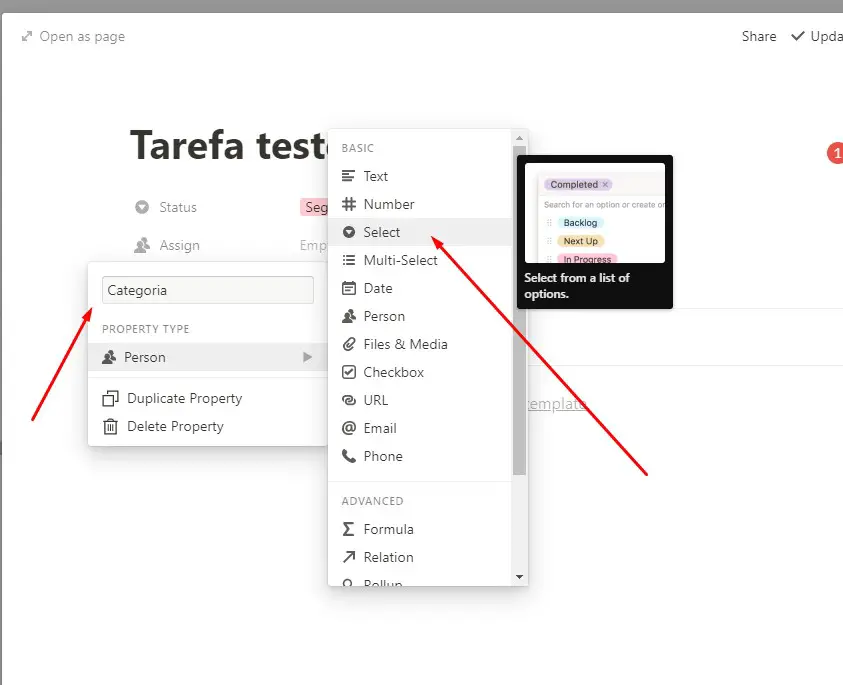
好きなだけ追加できる。もうひとつ重要だと思うのは、”Checkbox “タイプの “Completed “というプロパティだ。結果はこのようになる:
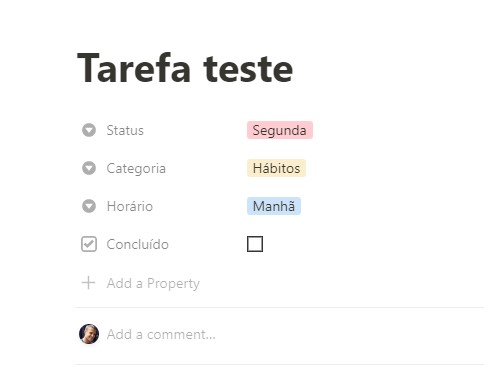
6.さて、タスク、習慣、プロジェクトのリストをボードに追加する時間です。
7.テンプレートボタンを作成しましょう。アクションのショートカットをもう一度使って、”/”を入力し、”テンプレートボタン “というオプションを探します。
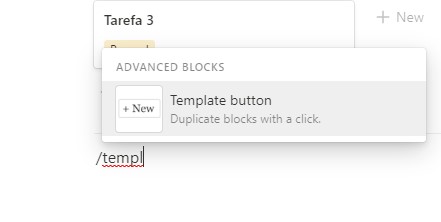
ボタンに名前を付けます。次に、カンバンの上にマウスを置くと、左隅に6つの点のアイコンが表示されます。それをクリックし、そのままカンバンをボタン設定の「テンプレート」エリアにドラッグします。
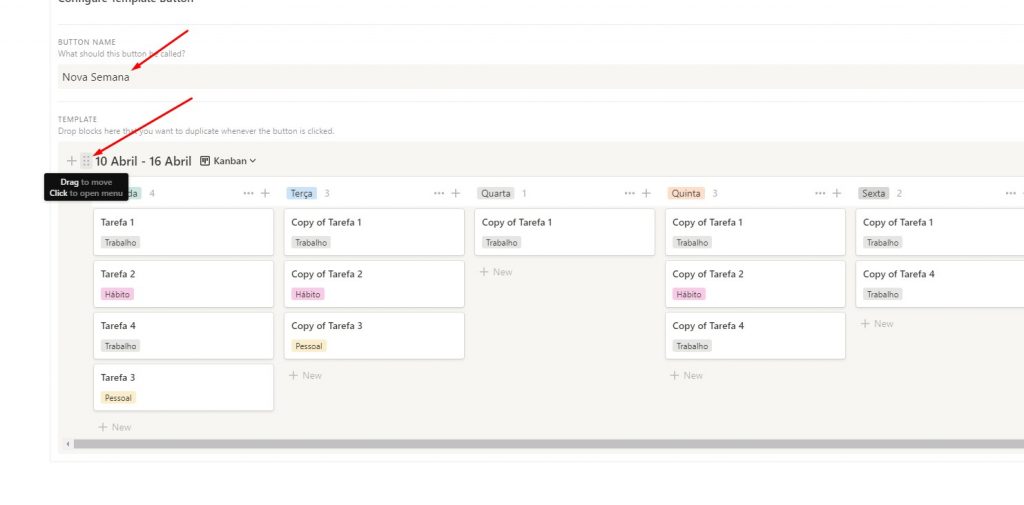
このボタン設定の上部にある「閉じる」をクリックして確定します。
8.最後に、下にシンプルなリストを作成します。ハイフン”-“を入れて “スペース “を押すだけで、小さな黒いボールが作成されます。
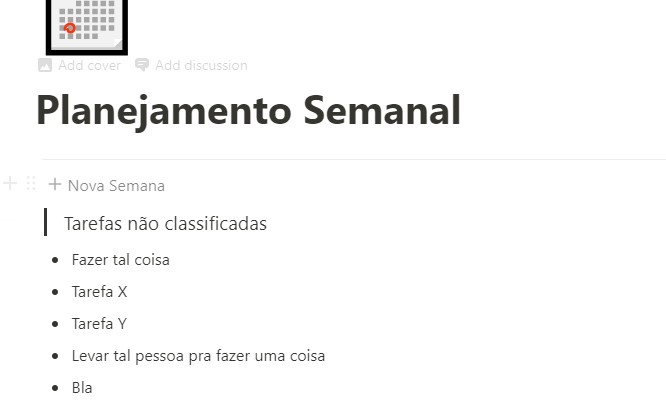
これで、週を開始するときに、「新しい週」ボタンをクリックするだけで、あなたの週のベースが作成されます。

私はいつも、週の名前をその週がカバーする曜日と一緒に変更することをお勧めします。
最後に、1週間が確定したら、「アーカイブ」という新しいページを作成し、そこに過去1週間のカンバンをドラッグするだけです。こうすることで、過去の週の記録が残ります。

組織概念カレンダーのヒント
さて、このツールの使い方についてもう少し考えてみたところで、週間計画を立てるための提案とガイドラインをいくつか挙げてみたいと思う。
日曜日に計画を立てる
日曜日の一日の終わりに、新しい週を作成します。つまり、「新しい週」ボタンをクリックし、タスクベースに追加事項を入力する。
例えば、水曜日に医者に行かなければならない週があるかもしれない。そのために水曜日のタスクを作成する。
同時に、別の日にはイベントがあるため、あまり仕事ができないと気づくかもしれない。そのときは、いくつかのタスクを他の日に振り分けることができる。
常にブラウザで開いておく
私はこのウィークリープランナーを一日のガイドとして使っています。いつもブラウザで開いていて、簡単に見つけることができる。
一日を始めるときはいつもこの手帳を見て、最初に何をするのがベストかを確認する。一日を過ごしながら、次の仕事を確認するためにいつもこの手帳に戻る。
Notion Plannerを常に最新の状態に保つ
よくあるのは、一日の途中で新しいニーズやタスクが現れることだ。単にメモリーに保存したり、メールやWhatsAppに未読メッセージを残す代わりに、私はすぐにカンバンにタスクを作成します。
その日にやったことをすべて記録しておけるだけでなく、忘れ物もしにくくなる。
一週間を振り返る
一週間の行動をすべて記録したのですから、この機会に自分の目標や習慣、日課を振り返ってみましょう。
- 改善できる点は何か?
- やることの順番を変えることはできるか?
- 特定のプロジェクトを毎日少しずつ進めるにはどうしたらいいか?
- 何に一番時間を取られているのか?
これらのことはすべて、自分の生き方を意識し、次の週間計画をより良いものにするのに役立つだろう。
まとめ
Notion Plannerを使って一週間の計画を立てることは、私が自分のプロジェクトを前進させ続けるために、これまでしてきたことの中で最もシンプルで効果的なことの一つです。
私の1日は平均して15種類のアクティビティがある。瞑想やジム通いから、クライアントのための仕事まで。
無料なので、試してみない理由はない。
そして、このウィークリー・プランナーやノート・プランナーを使ってみてどうだったか、質問があればコメントで教えてください。
楽しんでください!

